Win8/Win10系统计算器功能怎么打开【图文】
更新日期:2023-08-25 02:33:56
来源:投稿
升级Windows8和windows10系统后,细心用户发现很多小应用名字和图标发生改变,之前熟悉的功能升级为Windows8和windows10系统后不知道放在哪里了。有的朋友在Win8系统不知道怎么打开计算器功能了,桌面上常用的“便签”也不知道怎么设置了,以及包括画图、截图、记事本等这样的小工具,也不知道怎么打开,一起看看具体方法:
1、打开电脑,在开始菜单里找计算器,但在windows10里面计算器的名字不仅仅是中文的计算器,还有一个名字 Calculator,所以很难找得到;

2、第一种方法是直接在电脑的左下角菜单-所有程序里,可以找到,但比较乱;
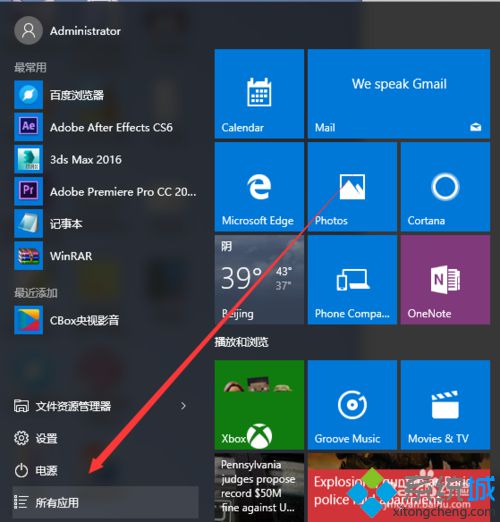
3、打开所有程序之后,在C开头的列表里可以找到Calculator,打开它就是计算器了。如果是中文名字计算器,那就在J列表里面找;
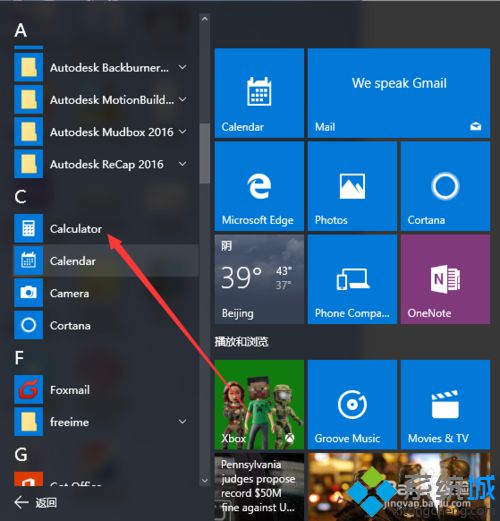
4、再一种方法是Windows + R打开运行程序,在运行程序里面输入命令calc.exe点击确定;
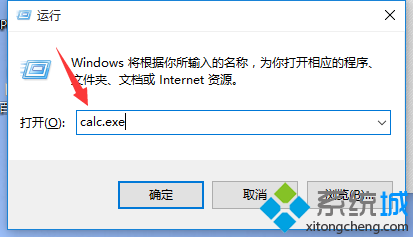
5、另外在电脑的左下角有一个搜索框,在里面输入calc,可以找到计算器,如果没有,那可以输入中文计算器就有了;
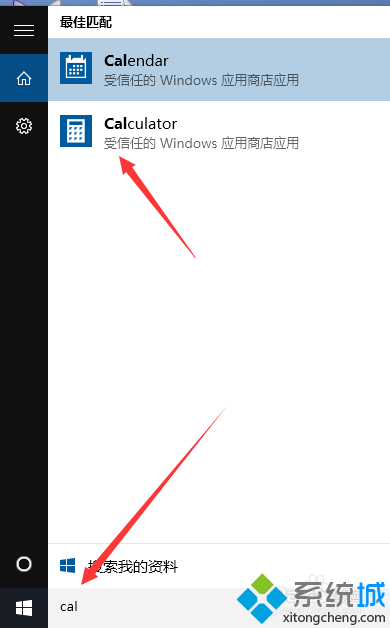
6、在搜索的时候要先关闭WEB网,不然会在网页上搜索。
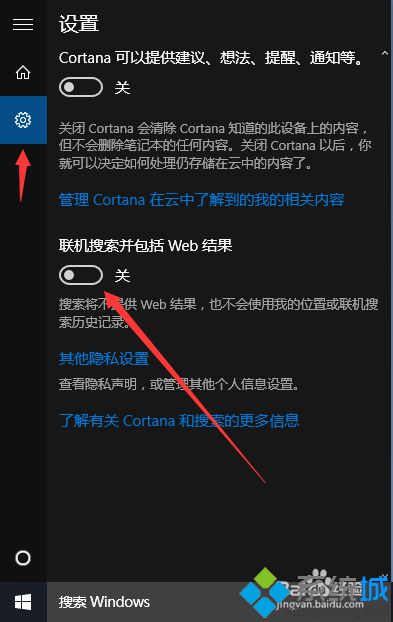
参考上述方法即可找到Win8/win10系统画图、截图、计算器功能,这些小功能在平时还是可以帮助到大家的,有需要的用户赶快动手操作。
- monterey12.1正式版无法检测更新详情0次
- zui13更新计划详细介绍0次
- 优麒麟u盘安装详细教程0次
- 优麒麟和银河麒麟区别详细介绍0次
- monterey屏幕镜像使用教程0次
- monterey关闭sip教程0次
- 优麒麟操作系统详细评测0次
- monterey支持多设备互动吗详情0次
- 优麒麟中文设置教程0次
- monterey和bigsur区别详细介绍0次
周
月












